
Ada beberapa isu yang harus diketahui sebelum memakai FTP, pertama kita butuh yang namanya server FTP
dan untunglah XAMPP sudah menyediakan yaitu Filezilla server.
Mari memanfaatkan filezilla server.
Pertama jalankan service Filezilla

Pastikan berjalan sebagai service dan tekan START untuk menjalankannya. Lanjutkan dengan menekan Admin
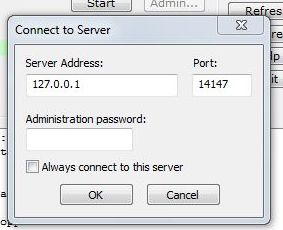
untuk kemudahan, tekan OK saja.
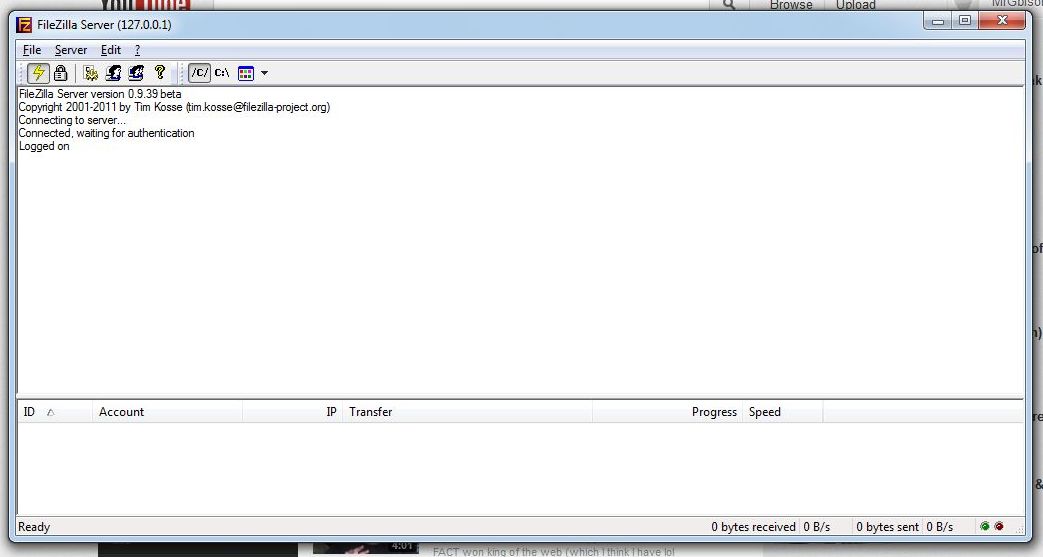 Inilah yang akan kita dapatkan. Tekan user yang berada di toolbar (posisi no 4 dari kiri) Tambahkan User dengan menekan Add beri nama test2 berikutnya tekan shared folders dan pilih htdocs dimana data kamu berada Edit permisionnya terutama bagian bawah. Setelah itu jalankan filezilla masukkan host: 127.0.0.1 username:test lalu klik quick connect
Inilah yang akan kita dapatkan. Tekan user yang berada di toolbar (posisi no 4 dari kiri) Tambahkan User dengan menekan Add beri nama test2 berikutnya tekan shared folders dan pilih htdocs dimana data kamu berada Edit permisionnya terutama bagian bawah. Setelah itu jalankan filezilla masukkan host: 127.0.0.1 username:test lalu klik quick connect

Selamat kamu sudah remote dokumenmu sendiri
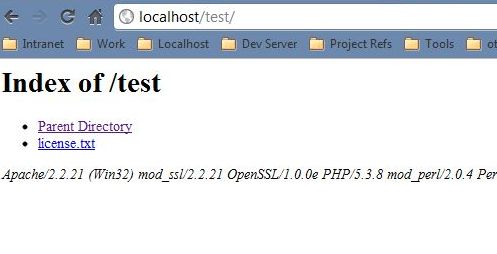
Coba bikin 1 folder beri nama test dan isi dalamnya dengan file license.txt (contoh saja) buka linknya

Inilah hasilnya.

klik kanan pada license.txt dan pilih edit.. hapus semuanya dan sisakan kata test reload browser kamu dan liat apakah berubah?!? Ternyata belum?

Coba buka fillezilla dan perhatikan. Filezilla meminta kita untuk melakukan update data bila 1-2 file tidak apa-apa.. Tetapi bila kerjaan kita sangat berat dan sulit.. Maka akan mempersulit kinerja dan konsentrasi
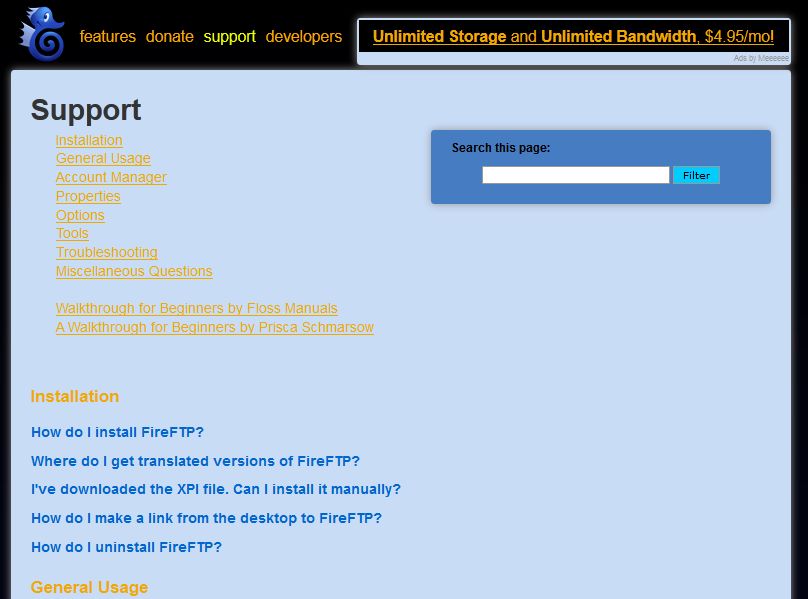 Fireftp merupakan FTP yang biasa kugunakan. Fireftp ini merupakan plugins/add on di firefox, untuk mendapatkannya anda wajib memakai firefox dan install di http://fireftp.mozdev.org/ klik download dan rasakan perbedaannya setelah masuk lakukan penambahan akun
Fireftp merupakan FTP yang biasa kugunakan. Fireftp ini merupakan plugins/add on di firefox, untuk mendapatkannya anda wajib memakai firefox dan install di http://fireftp.mozdev.org/ klik download dan rasakan perbedaannya setelah masuk lakukan penambahan akun

klik combobox yang ada disebelah tulisan connect..
pilih quickConnect

isi dengan detail seperti sebelumnya
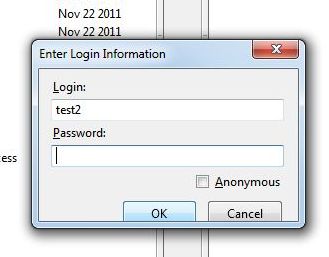
langsung tekan OK karena kita tidak menentukan passwordnya. Lakukan update seperti pada filezilla dan edit / open file license.txt kali ini ganti tulisannya dengan yang lain seperti kebuka
Tapi kali ini langsung buka browser dan liat apakah ada perubahan

ada perubahan.. hal ini dikarenakan Fireftp mendeteksi apakah file berubah dan akan melakukan update saat perubahan terjadi.
Sebelum melanjutkan, ada beberapa hal yang perlu anda ketahui dalam melakukan upload.
Untuk versi dokumen dapat lihat dari source dibawahPastikan berjalan sebagai service dan tekan START untuk menjalankannya. Lanjutkan dengan menekan Admin
untuk kemudahan, tekan OK saja.
Selamat kamu sudah remote dokumenmu sendiri
Coba bikin 1 folder beri nama test dan isi dalamnya dengan file license.txt (contoh saja) buka linknya
Inilah hasilnya.
klik kanan pada license.txt dan pilih edit.. hapus semuanya dan sisakan kata test reload browser kamu dan liat apakah berubah?!? Ternyata belum?
Coba buka fillezilla dan perhatikan. Filezilla meminta kita untuk melakukan update data bila 1-2 file tidak apa-apa.. Tetapi bila kerjaan kita sangat berat dan sulit.. Maka akan mempersulit kinerja dan konsentrasi
klik combobox yang ada disebelah tulisan connect..
pilih quickConnect
isi dengan detail seperti sebelumnya
langsung tekan OK karena kita tidak menentukan passwordnya. Lakukan update seperti pada filezilla dan edit / open file license.txt kali ini ganti tulisannya dengan yang lain seperti kebuka
Tapi kali ini langsung buka browser dan liat apakah ada perubahan
ada perubahan.. hal ini dikarenakan Fireftp mendeteksi apakah file berubah dan akan melakukan update saat perubahan terjadi.
Sebelum melanjutkan, ada beberapa hal yang perlu anda ketahui dalam melakukan upload.
- tidak semua data yang di upload dapat langsung dibaca oleh server
- selalu melakukan perubahan permission baik untuk folder dan file
- perintah include file sangat sensitif, disarankan untuk memakai huruf kecil dalam penamaan file
- beberapa folder biasa memiliki file htaccess yang hanya dapat terbaca ftp apabila ftpnya diperbolehkan melihatnya
Source: Original.

Tidak ada komentar:
Posting Komentar